我们可以通过VMware vSphere Client直接管理VMware vSphere服务器,也可以通过对VMware vCenter的管理来实现对VMware vSphere服务器的管理。本文中是通过VMware vCenter来安装虚拟机。
Vmware vSphere 5.0系列教程系列文章共六章,一、 Vmware vSphere 5.0简介;二、Vmware vSphere 5.0安装;三、 vCenter介绍及安装配置;四、vSphere网络原理及vSwitch简介;五、存储简介及配置openfiler存储;六、虚拟机及主机配置文件的创建和模板部署。
下面是第六篇:虚拟机及主机配置文件的创建和模板部署
我们安装VMware vSphere 的目的就是在一台物理ESX主机上安装很多很多的虚拟机,我们可以通过VMware vSphere Client直接管理VMware vSphere服务器,也可以通过对VMware vCenter的管理来实现对VMware vSphere服务器的管理。本文中是通过VMware vCenter来安装虚拟机。
一、 在ESX中创建虚拟机
1.首先需要在存储中上传虚拟机的镜像文件,打开主页,点击进入“数据存储和数据存储群集”。

2.选择一个存储,我这里之前已经上传过了,我们选择datastore1;
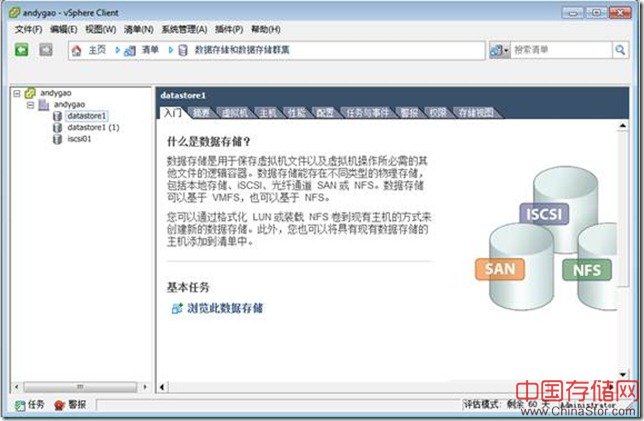
3.可以在datastore1中新进一个文件夹,或者直接上传文件,这里我们新建一个win2003的文件夹,并点击“将文件上载到此数据存储”,上传win2003 x86的镜像文件。
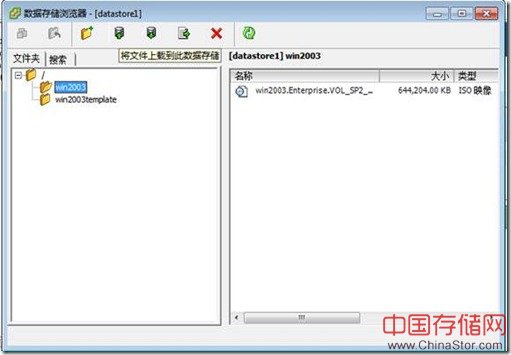
4.上传完毕后切换到主界面,点击创建一个新的虚拟机,进入虚拟机创建流程,这里可以根据需要选择典型或者自定义。
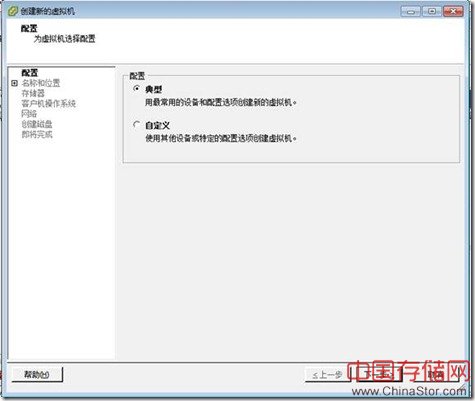
5.输入虚拟机的名称以及要保存到的数据中心和ESX主机位置。
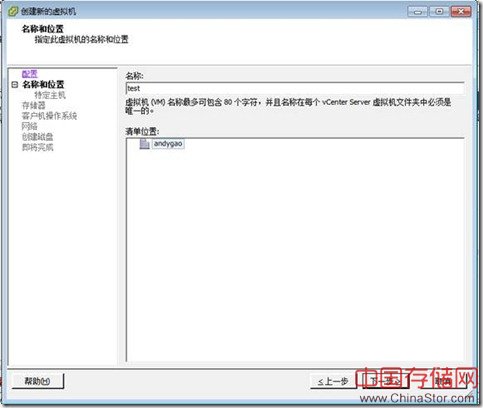
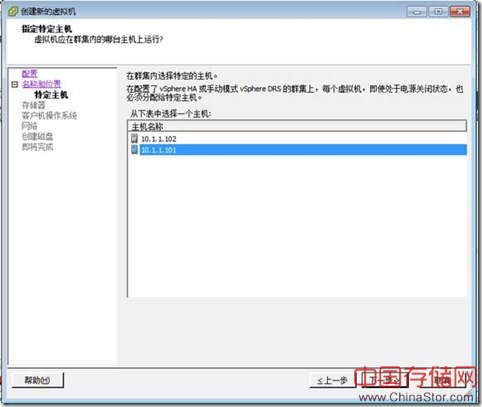
6.选择虚拟机要保存的存储位置,因为稍候我们要做vMotion,所以我这里保存在刚刚添加好的存储iScsi01当中。
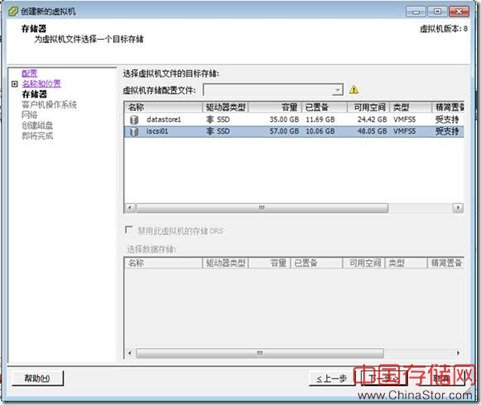
7.虚拟机的类型选择win2003 32位版本的,空间大小根据需求选择,其它默认。
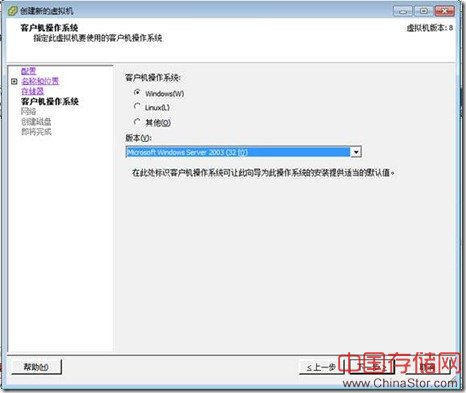
8.完成后选择打开虚拟配置文件,在CD/DVD这里,将之前上载好的2003镜像文件加载进来。
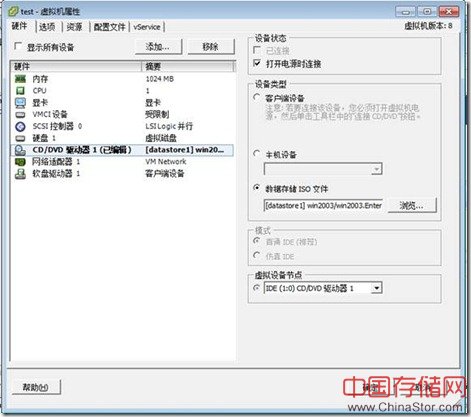
9.启动创建好的虚拟机,我们在控制台中,可以一步一步的安装好虚拟机,具体步骤这里省略。

二、模板创建及部署虚拟机
在WMware Workstation中我们会经常用到克隆虚拟机,这样如果需要同样系统的虚拟机的话就不必重新安装一遍,只要做一个克隆就可以了。作为服务器版的 VMware vSphere自然也有这个功能,另外还有一个从模板部署的功能,这样就可以很方便的部署大量的虚拟机了。
将之前安装好的win2003虚拟机,打好系统补丁,安装好需要的软件之后将该虚拟机克隆为模板(也可以转换为模板,转换后原虚拟机不存在,克隆后仍然存在,其它的功能是一样的)。这样可以省掉很多新系统的配置工作。
1.右键点击虚拟机将其克隆为模板,输入模板名称及保存的数据中心、集群、ESX主机位置,具体同创建;
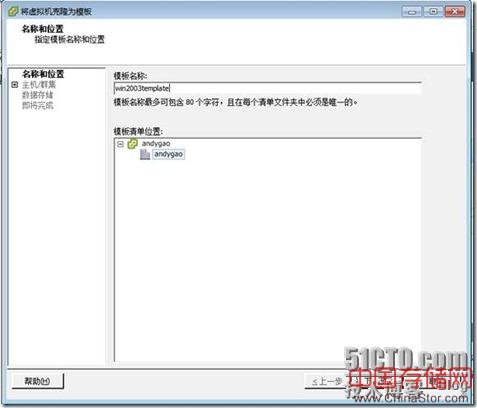
2.输入模板的存储位置,点击完成即可完成模板创建,可以在下面的任务栏中,查看模板创建的进度。
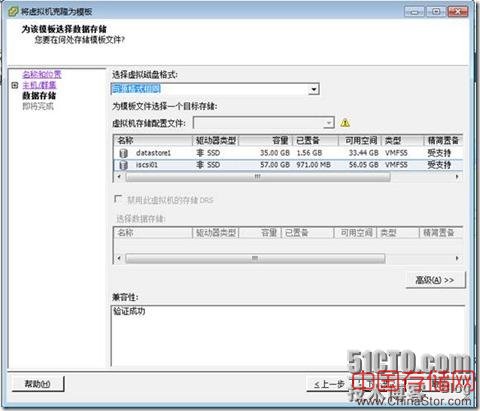

创建好模板后,可以就可以通过模板来部署虚拟机了,这样部署虚拟机会节约大量时间,但是部署好新的虚拟机之后我们还不能直接使用这个虚拟机,因为和现有的虚拟机会有计算机名、IP地址相同,这些需要我们手工修改的。
如下图所示,在创建好的虚拟机模板上,右键点击,可以看到一系列的菜单,我们点击从该模板部署虚拟机,即可部署虚拟机,流程同创建虚拟机一样,此处省略。

我们也可以直接在一个现有的虚拟机上面点击克隆来克隆一个新的虚拟机,克隆后的虚拟机配置将与原来的机器一模一样。
另外对于windows系统来说还有一个SID的问题,可以通过系统盘中的sysprep进行重新封装生成新的sid,也可以通过newsid第三方软件生成新的sid。
同样的道理,vSphere还提供了主机配置文件Host Profile的克隆功能,我们可以在vCenter Server的主控制台中选择创建特定ESX主机的Host Profile文件,并且还可以将此配置文件应用到新的ESX主机当中,这样就大大节省了我们对ESX主机的配置过程。
如下图所示,我们创建好的ESX01主机文件,可以点击编辑,或者右键点击将主机文件附加到主机/群集(必须进入维修模式),套用后根据相应的选项输入配置即可完成。
关于Host Profile文件详细可以参考官方文件http://pubs.vmware.com/vsphere-50/index.jsp?topic=/com.vmware.vsphere.doc_50/GUID-553E2EBD-6D19-4873-98FD-265B3A92F1F0.html。

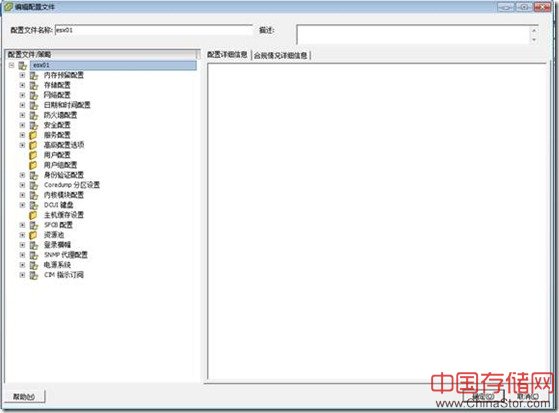
总结:vSphere中不但提供了虚拟机克隆的功能,而且还提供了主机配置文件克隆的功能,这样就大大节省了我们部署ESX主机及虚拟机的时间,非常方便。
本文出自 “高安定的51CTO博客” 博客,请务必保留此出处http://andygao.blog.51cto.com/323260/838572
声明: 此文观点不代表本站立场;转载须要保留原文链接;版权疑问请联系我们。


































